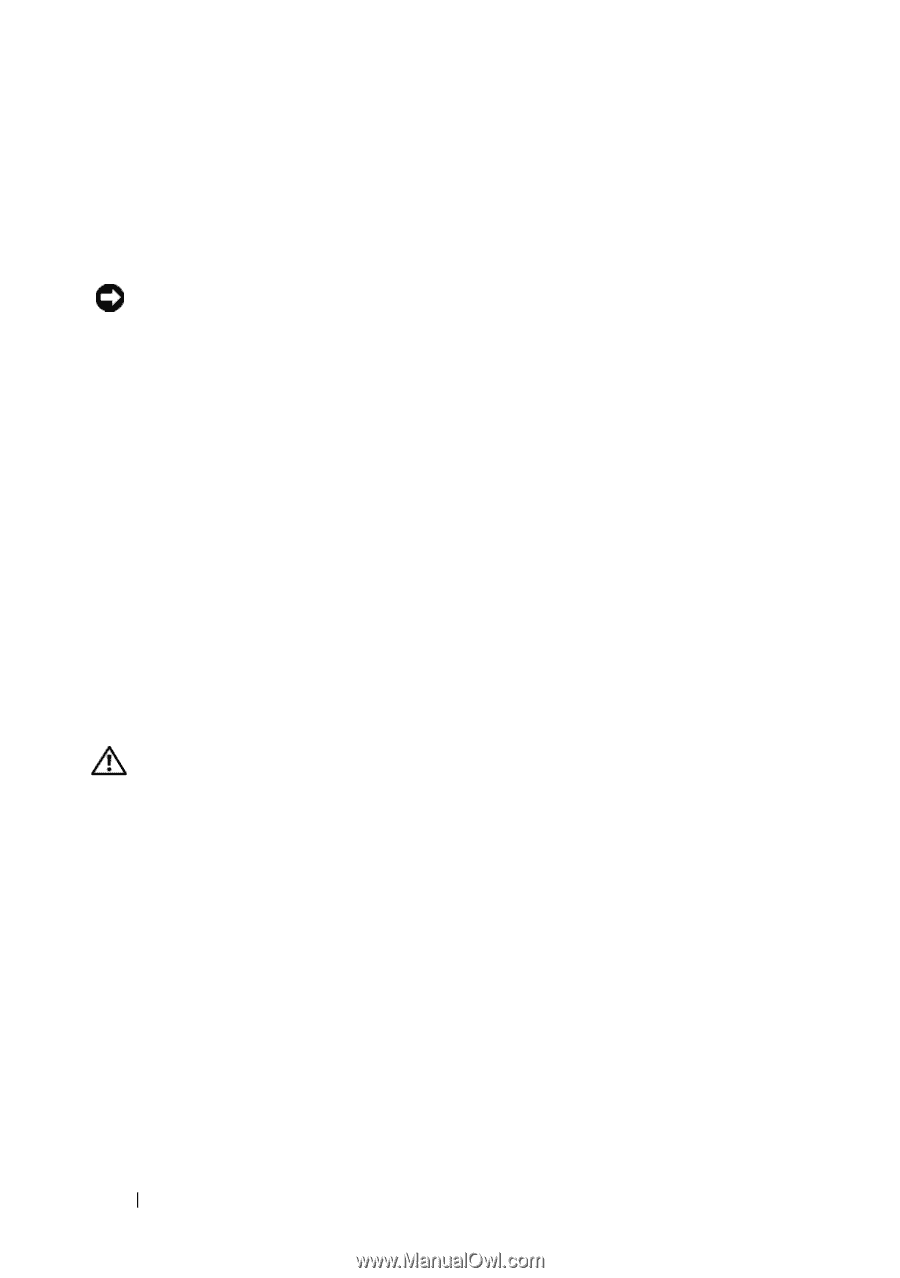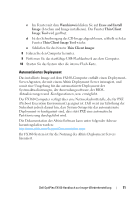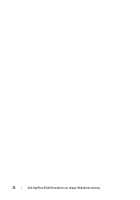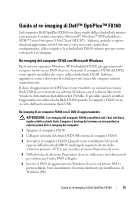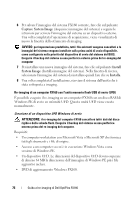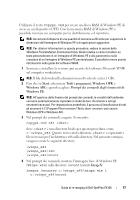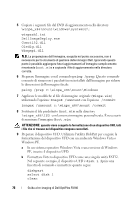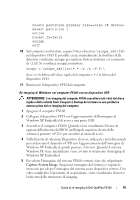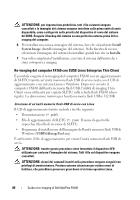Dell OptiPlex FX160 Dell™ OptiPlex™ FX160 Re-Imaging Guide - Page 76
DVD di aggiornamento Windows FX160.
 |
View all Dell OptiPlex FX160 manuals
Add to My Manuals
Save this manual to your list of manuals |
Page 76 highlights
6 Per salvare l'immagine del sistema FX160 corrente, fare clic sul pulsante Capture System Image (Acquisisci immagine del sistema) e seguire le istruzioni per scrivere l'immagine del sistema su un dispositivo esterno. Una volta completata l'operazione di acquisizione, viene visualizzata di nuovo la finestra dello strumento di imaging. AVVISO: per impostazione predefinita, tutti i file esistenti vengono cancellati e le immagini del sistema vengono installate sulla prima unità di avvio disponibile, come configurato nella priorità del dispositivo di avvio del sistema del BIOS. Eseguire il backup del sistema su una periferica esterna prima del re-imaging del computer 7 Per installare una nuova immagine del sistema, fare clic sul pulsante Install System Image (Installa immagine del sistema). Nella finestra di ricerca, selezionare l'immagine del sistema da installare quindi fare clic su Installa. 8 Una volta completata l'installazione, riavviare il sistema dall'unità che è stata sottoposta a imaging. Re-imaging di un computer FX160 con l'unità memoria flash USB di avvio (UFD) È possibile eseguire il re-imaging su un computer FX160 con un disco RAM di Windows PE di avvio su un'unità UFD. Questa unità UFD viene creata manualmente. Creazione di un dispositivo UFD Windows di avvio ATTENZIONE: il re-imaging del computer FX160 cancellerà tutti i dati dal disco rigido o dalla scheda flash. Eseguire il backup del sistema su una periferica esterna prima del re-imaging del computer. Requisiti: • Un computer workstation con Microsoft Vista o Microsoft XP che fornisca tutti gli strumenti e i file di origine. • Accesso a un computer su cui è in esecuzione Windows Vista o una sessione di Windows PE. • Un dispositivo UFD. Le dimensioni del dispositivo UFD devono superare di almeno 64 MB la dimensione dell'immagine di Windows PE più i file aggiuntivi inclusi. • DVD di aggiornamento Windows FX160. 76 Guida al re-imaging di Dell OptiPlex FX160